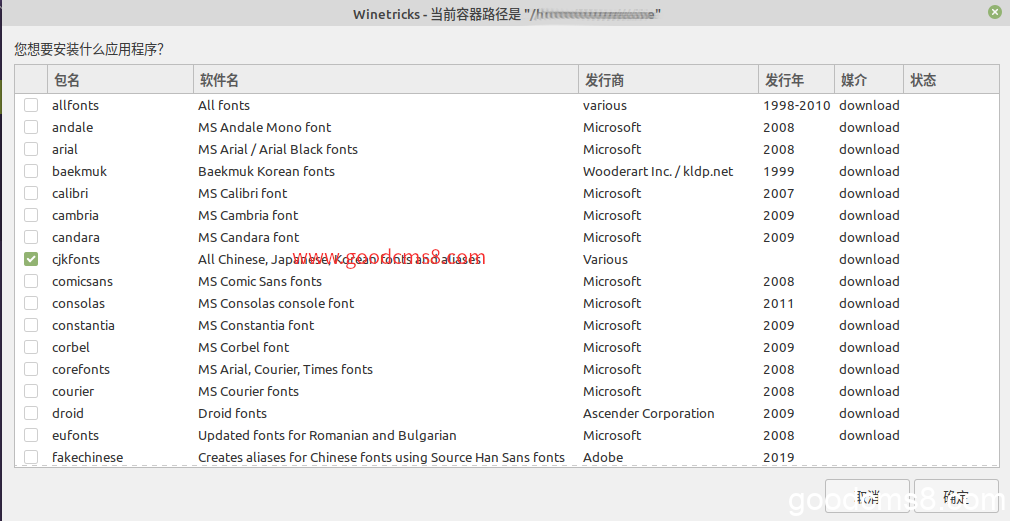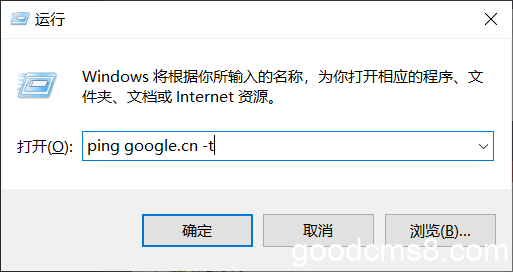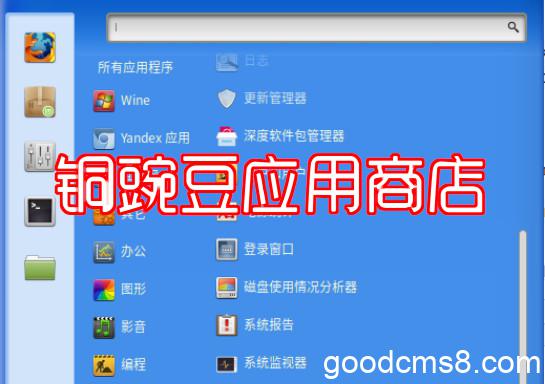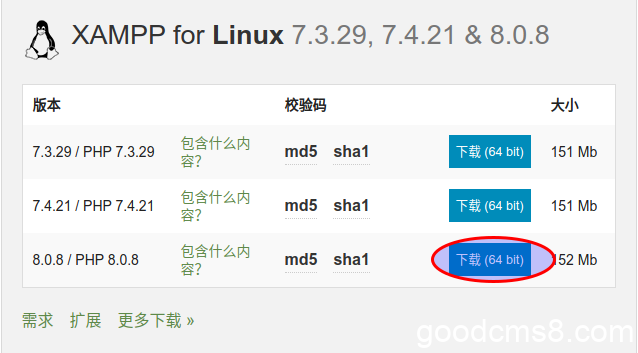1.wine安装
内容目录
Linux Mint中安装wine是很简单的,只需要打开“软件管理器”(开始菜单–软件管理器),在其中搜索“wine”就可以了,如图所示:
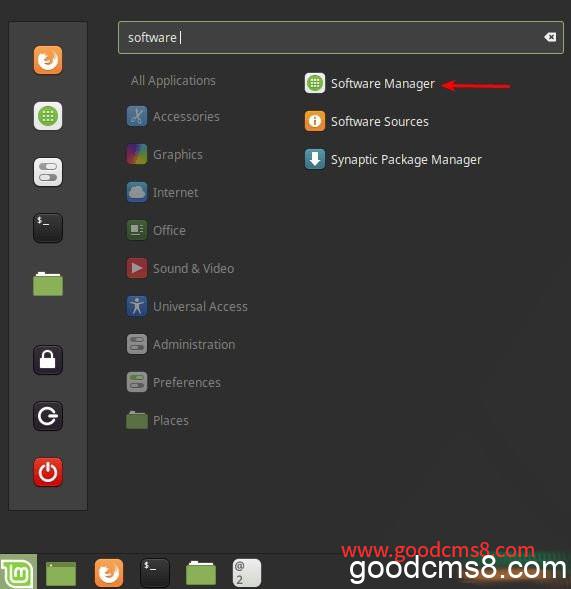
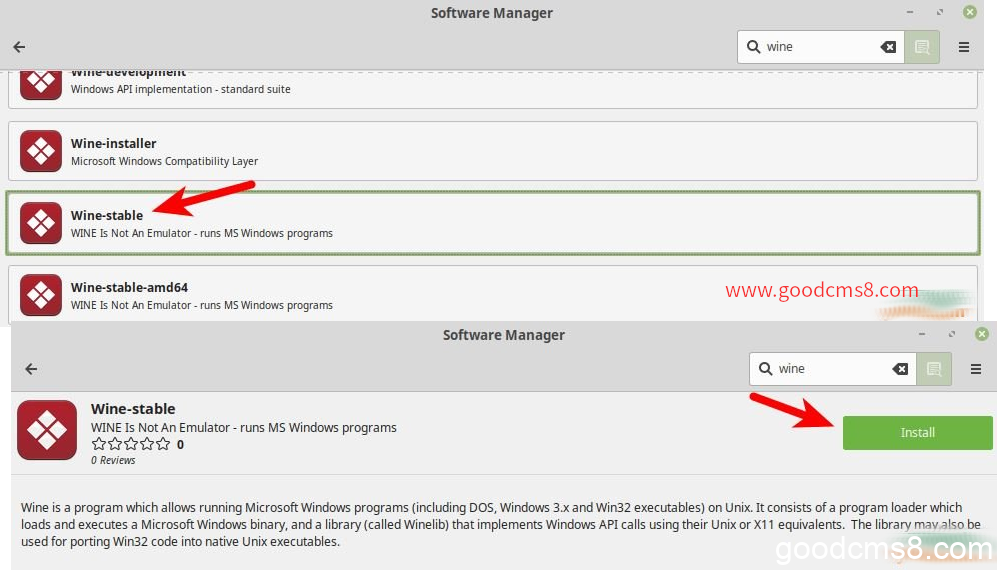
2.安装两个组件:Wine mono和Wine gecko
wine安装后,必须安装这两个组件,wine才能发挥功能,具体方法请查看这篇文章 :
wine手动安装wine-mono和wine-gecko组件:http://www.goodcms8.com/566/
3.配置
1)配置winecfg
打开终端,在里面输入“winecfg”并回车,等待程序完成。
2)使用Open with Wine Windows Program Loader 安装windows(.exe)程序
一般情况下,鼠标右键.exe文件,会弹出程序安装菜单,选择“Open with Wine Windows Program Loader”正常 安装即可,如图所示: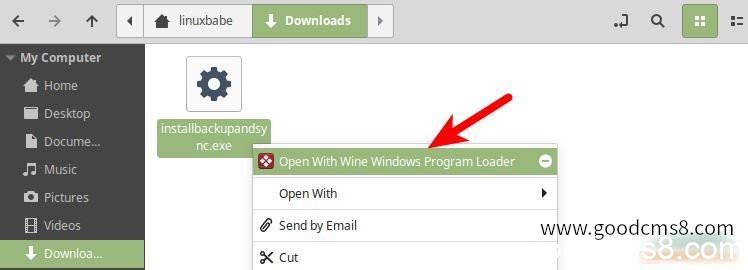
4.winetricks组件安装及其作用
wine安装后,还需要安装一个很用的组件“winetricks”,它可以为wine安装额外组件,比如安装字体,检测Wine mono和Wine gecko这两个组件是否成功安装等。
1)利用winetricks组件检测Wine mono和Wine gecko是否成功安装
安装方法
Linux Mint20.1里,你可以直接在软件管理器里搜索这个组件直接安装;也可以通过命令行安装:
sudo apt install winetricks启动方法
打开终端,输入“winetricks”,即可启动。
检验Wine mono和Wine gecko是否成功安装的方法
winetricks启动后,“选择默认的wine容器”==》“确定”==》“运行卸载程序”==》“确定”,在弹出的窗口中,如果看到以上两个组件,表示已经安装成功。如图所示:
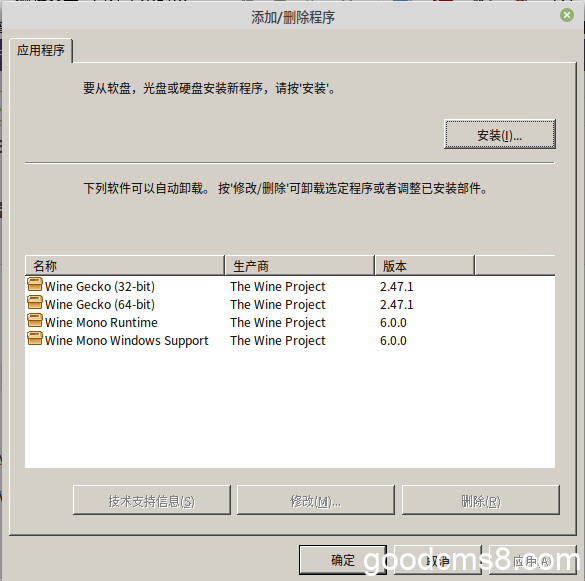
2)不显示“Open with Wine Windows Program Loader”选项,如何安装.exe文件
如果右键单击.exe文件,不显示上述菜单,可以通过终端来安装。在软件所在的文件夹“空白处”里右键,选择“在终端 打开”,然后输入:
wine 文件名.exe
就能正常安装了。

3.利用winetricks解决安装exe文件乱码问题(中文显示乱码)
通过1)介绍的方法启动winetricks,“选择默认的Wine容器”,然后点“确定”,再选择“安装字体”,点确定后,会弹出语言选择菜单,找到并选中“All Chinese,Japanese,Korean fonts and aliases”,点确定,就会开始安装过程,中间会下载语言包,耐心等待;还会弹出数个对话框,统统点确定,等待安装完成即可。